Slik slår du av autoavspilling på YouTube
Miscellanea / / April 03, 2023
Har du lagt merke til hvordan, når YouTube-videoen din er ferdig, kommer en annen automatisk i kø? Og mens du kan klikke på avbryt-knappen før neste video starter, må du være superrask før alternativet forsvinner. Men hva om vi forteller deg at dette kan slås av? Les videre mens vi viser deg hvordan du slår av autoavspilling på YouTube.
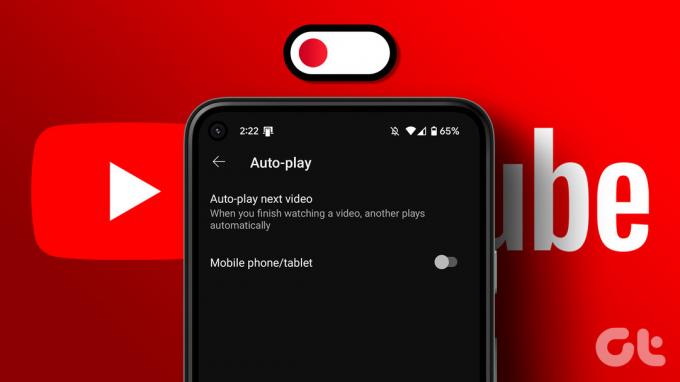
YouTubes autoavspillingsfunksjon er slått på som standard for å beholde seerne. Men det kan fort bli irriterende ettersom urelaterte videoer oftere begynner å spille rett etter at videoen din er ferdig.
Dette kan bare stoppe hvis autoplay-innstillingen er av på YouTube. Les videre for å vite hvordan du gjør det.
Stopp YouTube fra å spille av neste video på mobilappen
Våre mobile enheter kommer godt med når du ser på innhold mens du er på farten. Så hvis du vanligvis bruker YouTube-mobilappen og ønsker å slå av autoavspillingsfunksjonen, er det to måter å gjøre det på. Følg etter.
Metode 1: Mens du spiller av en video
YouTube har flere innstillinger lett tilgjengelig i selve videospilleren. En av disse er autoplay-bryteren. Så hvis du ønsker å stoppe YouTube fra automatisk å spille av neste video, følg trinnene nedenfor for å slå av autoavspilling på YouTube-appen for Android og iOS.
Trinn 1: Åpne YouTube-appen.
Åpne YouTube på iOS
Åpne YouTube på Android
Steg 2: Nå, spill av hvilken som helst video.
Trinn 3: Når videoavspillingen starter, trykk på videoen for å hente kontrollene.
Trinn 4: Trykk deretter på bryteren for automatisk avspilling for å slå den av.


Dette vil slå av autoavspilling på YouTube.
Les også: Slik bruker du «Legg til i kø»-funksjonen på YouTube.
Metode 2: Fra Innstillinger-menyen
Det er en sjanse for at YouTube fortsatt kan ende opp med å automatisk spille av neste video selv etter at den er slått av fra videospilleren. For å forhindre at det skjer, kan vi slå av autoavspilling ved å gå til Innstillinger-menyen. Følg trinnene nedenfor for å gjøre det.
Trinn 1: Åpne YouTube-mobilappen og trykk på profilbildeikonet ditt øverst til høyre.
Steg 2: Rull ned og trykk på Innstillinger.

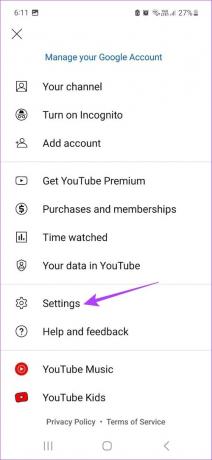
Trinn 3: Trykk her på Auto-play.
Trinn 4: Trykk på bryteren ved siden av alternativet "Mobiltelefon/nettbrett".
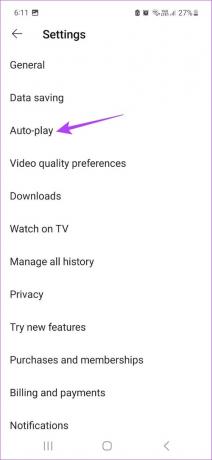

Dette vil deaktivere autoavspilling for YouTube.
Deaktiver YouTube Autoplay ved hjelp av nettleser
Bruk av YouTube i nettleseren din kan bidra til å forbedre den generelle opplevelsen. Så hvis du foretrekker å bruke nettleseren din og vil vite hvordan du kan slå av innstillingene for automatisk avspilling av YouTube, fortsett å lese. I likhet med YouTube-appen, er det to måter å stoppe autoavspilling på YouTube-nettet også.
Metode 1: Mens en video spilles av
Du har muligheten til å slå av autoavspilling når du spiller av YouTube-videoer i en nettleser. Slik gjør du det.
Trinn 1: Åpne YouTube i nettleseren din og spill av hvilken som helst video du vil.
Åpne YouTube

Steg 2: Når videoen begynner å spille, flytter du markøren på videospilleren for å få frem videokontrollene.
Trinn 3: Deretter klikker du på autoplay-bryteren for å slå den av.

Nå vil autoavspilling være deaktivert for alle andre videoer du spiller på YouTube ved hjelp av nettleseren din.
Metode 2: Deaktiver innebygd avspilling fra innstillinger
Bortsett fra automatisk avspilling av en video, begynner YouTube også å spille av en video hvis du holder markøren over den i mer enn 3 sekunder. Dette kan ende opp med å ødelegge avspillingsopplevelsen din, ettersom hele videoen i visse tilfeller begynner å spille av automatisk. For å forhindre at dette skjer, kan du deaktivere YouTube-innstilling for innebygd avspilling. Følg trinnene nedenfor for å gjøre det.
Trinn 1: Åpne YouTube i nettleseren din og klikk på profilikonet ditt øverst til høyre.

Steg 2: Fra sidefeltmenyen klikker du på Innstillinger.

Trinn 3: Deretter går du til fanen "Avspilling og ytelse".
Trinn 4: Rull ned til nettlesingsalternativet og klikk på bryteren for innebygd avspilling for å slå den av.
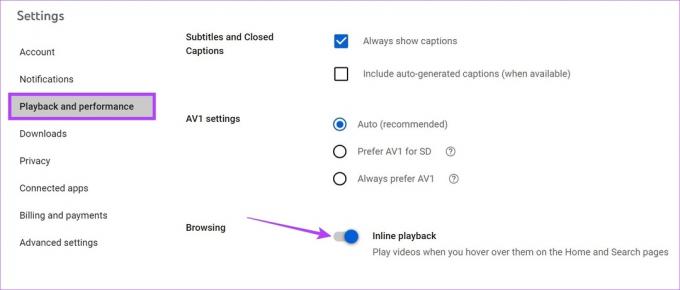
Dette vil slå av innebygd avspilling for alle YouTube-videoene dine.
Vanlige spørsmål for å stoppe autoavspilling på YouTube
Ja, du kan slå på autoavspilling igjen på YouTube. Bare følg de ovennevnte trinnene og slå på de relevante bryterne. Hvis autoavspillingen din fortsatt ikke fungerer, sjekk ut denne veiledningen for å fikse at YouTube-autoavspilling ikke fungerer.
Vanligvis synkroniseres autoplay-innstillingene på tvers. Dette betyr at når du slår av automatisk avspilling for én YouTube-video, vil den også bli slått av for alle påfølgende videoer og shorts. For å sikre at autoavspilling forblir på, slå på autoavspilling når du spiller av neste video. Dette vil slå på autoavspilling for alle andre påfølgende videoer.
Stopp autoavspillingen
Selv om autoavspilling kan bidra til å gi deg et glimt av videoen, kan det noen ganger bli distraherende. Så vi håper at denne artikkelen hjalp deg med å slå av autoavspilling på YouTube. For å forbedre opplevelsen din ytterligere og til og med lagre mobildata, kan du også stoppe videoer fra å spille av automatisk i YouTube-feeden din.
Sist oppdatert 13. mars 2023
Artikkelen ovenfor kan inneholde tilknyttede lenker som hjelper til med å støtte Guiding Tech. Det påvirker imidlertid ikke vår redaksjonelle integritet. Innholdet forblir objektivt og autentisk.



